WordPress Plugins sind Erweiterungen, die es dir ermöglichen, die Funktionalität deiner WordPress-Website zu erweitern und zu individualisieren, ohne dafür programmieren zu müssen. WordPress ist ein vielseitiges Content-Management-System, das du zur Erstellung und Verwaltung deiner eigenen Website nutzen kannst. Einer der größten Vorteile von WordPress ist die Möglichkeit, spezielle Funktionen durch das Hinzufügen von Plugins hinzuzufügen, anstatt den Code selbst anzupassen.
Einführung in WordPress Plugins

Die Auswahl an Plugins reicht von einfachen Kontaktformularen über Suchmaschinenoptimierung bis hin zu komplexen E-Commerce-Lösungen. Es gibt kostenlose Plugins, die du direkt aus dem WordPress-Plugin-Verzeichnis installieren kannst, oder Premium-Plugins, die du gegen eine Gebühr erwerben kannst, um deiner WordPress Website einen zusätzlichen Funktionsumfang zu bieten. Jedes Plugin kann einzigartige Funktionen auf deine Seite bringen und so dazu beitragen, dass deine Website genau deinen Anforderungen und denen deiner Besucher entspricht.
Die Verwaltung von Plugins ist dank des intuitiven WordPress-Editors unkompliziert. Du kannst neue Plugins mit wenigen Klicks installieren, sie aktualisieren und bei Bedarf auch wieder deaktivieren. Mit der richtigen Pflege und Auswahl von Plugins kannst du nicht nur die Benutzerfreundlichkeit und die Leistung deiner Website verbessern, sondern auch Sicherheitsrisiken minimieren.
Was sind WordPress Plugins?
Für dich als Betreiber einer WordPress-Website sind Plugins entscheidende Tools, um zusätzliche Funktionen und Anpassungen vorzunehmen. Du kannst sie dir wie Apps auf deinem Smartphone vorstellen, die deine Seite um neue Features erweitern oder bestehende Funktionen verbessern.
Definition und Funktionsweise: Ein WordPress-Plugin ist ein Paket aus zusätzlichem Code, das in deine WordPress-Installation integriert wird. Es erlaubt dir, ohne umfangreiche Programmierkenntnisse, weitreichende Anpassungen an deiner Website vorzunehmen.
Warum sind Plugins wichtig?
- Erweiterbarkeit: Plugins machen WordPress extrem flexibel. Egal, welches Feature du dir vorstellst – es gibt wahrscheinlich bereits ein Plugin dafür.
- Anpassungsoptionen: Mit Plugins gestaltest du deine Webseite individuell. Füge Funktionen hinzu, die zu deinem Bedarf als Webseitenbetreiber passen.
- Wartung und Updates: Entwickler bieten regelmäßige Updates für ihre Plugins an, um Sicherheit und Kompatibilität zu gewährleisten.
Umgang mit Plugins
- Installation: Plugins können direkt im WordPress-Dashboard gesucht, installiert und aktiviert werden.
- Updates: Halte deine Plugins stets aktuell, um Sicherheitsrisiken zu minimieren.
- Kompatibilität: Prüfe, ob Plugins mit deiner WordPress-Version kompatibel sind, um Fehler zu vermeiden.
Die Vorteile der Verwendung von Plugins
Beim Einsatz von WordPress ermöglichen dir Plugins eine einfache Verbesserung der Funktionalität deiner Webseite. Ob du eine Galerie hinzufügen, die SEO optimieren oder die Ladegeschwindigkeit verbessern möchtest, für fast jede Aufgabe gibt es passende Plugins.
- Zeit- und Ressourceneinsparungen: Plugins sind sofort einsatzbereit und ersparen dir langwierige Programmierarbeiten. Mit nur wenigen Klicks kannst du komplexe Funktionen zu deiner Seite hinzufügen, was besonders für dich nützlich ist, wenn du keine tieferen technischen Kenntnisse hast.
- Anpassung an individuelle Bedürfnisse ohne Programmierkenntnisse: Viele Plugins bieten umfangreiche Einstellungsoptionen. Damit kannst du deine Website genau nach deinen Vorstellungen gestalten, ohne eine Zeile Code schreiben zu müssen.
- Erweiterung des Funktionsumfangs: Plugins können deine Website um nützliche Elemente wie Sicherheitsfeatures, Backup-Möglichkeiten oder Analyse-Tools erweitern, die dir eine professionellere Arbeitsweise ermöglichen.
Ein wichtiger Aspekt ist die modulare Erweiterbarkeit. Statt jede gewünschte Funktion von Grund auf zu entwickeln, kannst du auf ein riesiges Repository von WordPress-Plugins zurückgreifen, die von der Community bereitgestellt und gepflegt werden. Diese modulare Herangehensweise macht deine Seite skalierbar und zukunftssicher.
Arten von WordPress Plugins

Es gibt eine Vielzahl von WordPress Plugins, die du auf deiner Website einsetzen kannst. Diese kleinen Erweiterungen fügen deiner Seite neue Funktionen und Features hinzu, um sie noch besser zu machen. Hier bekommst du einen Überblick über die verschiedenen Typen:
- Einzelzweck-Plugins: Diese Plugins sind dafür konzipiert, eine spezifische Funktion zu erfüllen. Zum Beispiel könnte ein SEO Plugin dir dabei helfen, deine Webseite für Suchmaschinen zu optimieren, indem es dir Werkzeuge zur Verbesserung deiner Inhalte bietet.
- All-in-One-Plugins: Diese erweiterten Plugins bieten ein breites Spektrum an Funktionen und sind daher vielseitiger einsetzbar. Ein gutes Beispiel hierfür ist ein Drag and Drop Page Builder, der es dir erlaubt, deine Website optisch anzupassen, ohne dass du eine Zeile Code schreiben musst.
- Kostenlose Plugins: Viele Plugins sind kostenlos verfügbar und können über das WordPress Plugin-Verzeichnis installiert werden. Ein Beispiel ist das Gutenberg Plugin, das einen modernen Editor für deine Beiträge und Seiten liefert.
- Premium-Plugins: Für erweiterte Features und professionellen Support lohnt sich oft der Kauf eines Premium-Plugins. Diese sind oft leistungsfähiger und bieten zusätzliche Widgets und Funktionen.
- E-Commerce-Plugins: Wenn du einen Online-Shop erstellen möchtest, gibt es spezielle E-Commerce Plugins, die dir alles Nötige zur Verfügung stellen, um Produkte zu verkaufen und Zahlungen zu verarbeiten.
- Page Builder-Plugins: Mit Elementor Website Builder oder anderen Page Buildern kannst du deine Webseite durch einfaches Drag-and-Drop nach deinen Wünschen gestalten.
Kostenlose vs. Premium Themes
Wenn du dich für ein WordPress-Theme entscheidest, stehst du vor der Wahl: Greifst du zu einem kostenlosen oder einem Premium-Theme? Beide Optionen haben ihre Vor- und Nachteile, die es zu überlegen gilt.
Kostenlose Themes sind oft ein guter Startpunkt für Anfänger. Sie kosten dich nichts und ermöglichen es dir, ohne finanzielles Risiko eine Website zu erstellen. Viele sind in der WordPress-Theme-Datenbank verfügbar, durchlaufen strenge Review-Prozesse und erhalten regelmäßige Updates. Ein Nachteil ist jedoch, dass sie weniger individuelle Anpassungsoptionen und keinen persönlichen Support bieten könnten.
Premium-Themes hingegen kosten Geld, bieten aber zusätzliche Features und persönlichen Support. Diese Themes sind oft flexibler gestaltet und bieten umfangreichere Design-Optionen, die es erlauben, ein einzigartiges Erscheinungsbild zu kreieren. Zudem sind sie häufig besser optimiert, was Ladezeiten und SEO angeht. Dafür musst du aber bereit sein, eine Investition zu tätigen.
Hier eine kurze Übersicht:
| Aspekt | Kostenlose Themes | Premium Themes |
|---|---|---|
| Kosten | Kostenlos | Einmalige/laufende Kosten |
| Support | Community-basiert | Persönlicher Support |
| Funktionsumfang | Grundlegend | Erweitert |
| Anpassbarkeit | Standardeinstellungen | Hohe Flexibilität |
| Updates & Wartung | Standard | Regelmäßig |
Bedingt durch die Vielfalt an Möglichkeiten, empfiehlt es sich, deine Bedürfnisse genau zu analysieren und dann zu entscheiden, ob ein kostenloses Theme ausreicht oder ob es ein Premium-Theme sein soll. Beachte bei deiner Wahl unbedingt, dass du Updates und Sicherheitsaspekte nicht vernachlässigst.
Nutze auch die Erfahrungen anderer Nutzer und Vergleiche zwischen kostenlosen und Premium-Themes, um eine informierte Entscheidung treffen zu können.
Allgemeine Anwendungsfälle von Plugins
WordPress-Plugins sind leistungsstarke Werkzeuge, die dir helfen, die Basisfunktionalität deiner Website zu erweitern und zu optimieren. Ganz gleich, ob du gerade erst mit WordPress beginnst oder bereits eine bestehende Seite betreibst, Plugins sind unverzichtbar, um deine Seite nach deinen Wünschen anzupassen.
Beispiele für Anwendungsfälle:
- SEO-Plugins: Diese Plugins verbessern, wie gut deine Website bei Suchmaschinen wie Google gefunden wird. Sie unterstützen dich dabei, Meta-Tags zu setzen, Sitemaps zu erstellen und vieles mehr.
- Kontaktformular-Plugins: Sie ermöglichen es dir, einfach Kontaktformulare hinzuzufügen, über die Besucher mit dir in Verbindung treten können.
- Sicherheits-Plugins: Diese Erweiterungen erhöhen die Sicherheit deiner Website, indem sie Schutz vor Hackern bieten und regelmäßig nach Sicherheitslücken scannen.
Hier sind einige allgemeine Anwendungsfälle von Plugins in einer übersichtlichen Liste:
- Personalisierung: Anpassen des Designs und der Benutzererfahrung deiner Webseite.
- Performance: Beschleunigen deiner Website und Verbessern der Ladezeiten.
- Marketing: Integration von E-Mail-Marketing-Tools und Analyse-Dashboards.
- E-Commerce: Hinzufügen von Shop-Funktionen, Produktkatalogen und Zahlungsgateways.
- Inhaltsmanagement: Einfacher Import, Export oder Anpassung von Inhalten.
Das Tolle an Plugins ist, dass sie meist intuitiv zu bedienen sind. Auch wenn du noch nicht viel Erfahrung mit Webentwicklung hast, kannst du diese mächtigen Tools einsetzen, um deine Website zu verbessern und professioneller zu gestalten.
Funktionale vs. Design Plugins
Wenn du dich in die Welt von WordPress stürzt, wirst du auf zwei Hauptarten von Plugins stoßen: Funktionale Plugins und Design-Plugins. Beide tragen auf unterschiedliche Weise zur Website bei.
Funktionale Plugins erweitern die Basisfunktionalität deiner WordPress-Seite. Sie fügen Werkzeuge hinzu, die hinter den Kulissen wirken, um die Verwaltung und Leistung deiner Seite zu verbessern. Beispielsweise können SEO-Plugins dazu beitragen, deine Inhalte für Suchmaschinen zu optimieren, während Kontaktformular-Plugins es dir ermöglichen, einfach mit deinen Besuchern in Verbindung zu treten. Sicherheits-Plugins hingegen schützen deine Seite vor unerwünschten Bedrohungen.
- Beispiele für Funktionale Plugins:
Im Gegensatz dazu beeinflussen Design-Plugins das Erscheinungsbild deiner Website. Sie bieten dir kreative Freiheit, das Design deines Webauftritts anzupassen, ohne dass du tief in den Code eintauchen musst. Mit Theme-Enhancement-Plugins kannst du bestehende Themes erweitern und personalisieren. Page-Builder-Plugins wie WPBakery oder Elementor geben dir die Möglichkeit, individuelle Seitenlayouts zu bauen, ganz ohne programmieren zu müssen.
- Beispiele für Design-Plugins:
- Theme-Enhancement-Plugins: CSS Hero, OceanWP
- Page-Builder-Plugins: WPBakery Page Builder, Elementor
Denke daran, das Gleichgewicht zu halten. Während funktionale Plugins dafür sorgen, dass deine Seite reibungslos läuft, helfen dir Design-Plugins dabei, eine ansprechende Benutzeroberfläche zu gestalten. Das Zusammenspiel beider Arten von Plugins ermöglicht es dir, eine professionelle und funktionale Website zu erstellen.
Wie man die richtigen WordPress-Plugins auswählt

Beim Aufbau deiner WordPress-Seite spielt die Auswahl der richtigen Plugins eine wichtige Rolle. Hier sind einige Faktoren, die du berücksichtigen solltest:
- Bewertungen und Bewertungen: Schau dir an, wie andere Nutzer das Plugin bewertet haben. Ein Plugin mit vielen positiven Bewertungen ist in der Regel eine gute Wahl.
- Plugin-Kompatibilität und Support: Prüfe, ob das Plugin kompatibel mit deiner WordPress-Version ist. Ein guter Support vom Entwickler kann bei eventuellen Problemen sehr hilfreich sein.
- Performance: Einige Plugins können deine Website verlangsamen. Wähle Performance Plugins sorgfältig aus, um die Geschwindigkeit deiner Seite zu gewährleisten.
- Schutz vor Spam und Malware: Sicherheits-Plugins wie WP Security oder ein Web Application Firewall (WAF) bieten Schutz vor Spam und Malware.
- SEO: Plugins wie Yoast SEO können dir dabei helfen, deine Inhalte für Suchmaschinen zu optimieren.
- Content Delivery Network (CDN): Ein CDN kann die Ladezeiten deiner Website verbessern, indem es deine Inhalte auf Servern weltweit verteilt.
Eine übersichtliche Tabelle kann bei der Entscheidung helfen:
| Plugin-Kategorie | Empfohlenes Plugin |
|---|---|
| Performance | Caching-Plugins |
| Sicherheit | WP Security, WAF |
| SEO | Yoast SEO Plugin |
| Spam-Schutz | Anti-Spam-Plugins |
Denk daran, dass es nicht immer das Plugin mit den meisten Features, sondern das für deine Zwecke passendste ist.
Auswahl der richtigen Plugins
Beim Aufbau deiner WordPress-Website stehst du möglicherweise vor der Herausforderung, unter tausenden von Plugins das Richtige zu finden. Es gibt einige wichtige Kriterien zur Bewertung von Plugins, die dir bei der Auswahl helfen.
- Bewertungen: Schau dir die Nutzerbewertungen an. Sie sind ein guter Indikator für die Qualität und Zuverlässigkeit eines Plugins.
- Aktualität: Überprüfe, wann das Plugin zuletzt aktualisiert wurde. Ein gut gepflegtes Plugin erhält regelmäßig Updates, die Sicherheit und Funktion garantieren.
- Kompatibilität: Stelle sicher, dass das Plugin mit deiner Version von WordPress kompatibel ist. Auch die Kompatibilität mit anderen installierten Plugins ist wichtig.
- Overhead vermeiden: Mehr ist nicht immer besser. Installiere nur die Plugins, die du wirklich brauchst, um unnötigen Overhead zu vermeiden.
| Kriterium | Warum es wichtig ist |
|---|---|
| Bewertungen | Qualitätssignal von anderen Nutzern |
| Aktualität | Sicherheit und moderne Features |
| Kompatibilität | Vermeidung von Konflikten mit WordPress oder Plugins |
| Overhead | Schnellere Ladezeiten, bessere Performanz |
Denke daran, dass ein gut gewähltes Plugin die Funktionalität deiner Website verbessern kann, ohne sie zu verlangsamen oder Sicherheitsrisiken zu erhöhen.
Sicherheitsaspekte bei der Plugin-Nutzung
Wenn du mit WordPress arbeitest, ist die Sicherheit deiner Website von höchster Priorität. Plugins können viele nützliche Funktionen hinzufügen, doch mit ihnen kommen auch Sicherheitsrisiken. Es ist wichtig, dass du ein Verständnis für die Sicherheitsaspekte entwickelst, um deine Webseite zu schützen.
Risiken von veralteten oder unsicheren Plugins:
- Anfälligkeit für Sicherheitslücken: Nicht aktualisierte Plugins können bekannte Schwachstellen enthalten.
- Inkompatibilität mit aktuellen WordPress-Versionen: Veraltete Plugins funktionieren möglicherweise nicht richtig mit neueren WordPress-Versionen, was zu Sicherheitsproblemen führen kann.
- Mangel an Support: Wenn der Plugin-Autor keinen Support mehr leistet, werden Sicherheitsprobleme nicht behoben.
Überprüfung der Zuverlässigkeit und Sicherheit von Plugins vor der Installation:
- Aktive Installationen und Bewertungen: Schaue dir an, wie beliebt das Plugin ist und was andere Nutzer darüber sagen.
- Update-Historie: Ein Plugin, das regelmäßig aktualisiert wird, ist ein gutes Zeichen für aktive Entwickler.
- Kompatibilität: Stelle sicher, dass das Plugin mit deiner WordPress-Version kompatibel ist.
- Support: Ein aktives Support-Forum ist ein Indikator für zuverlässige Entwickler.
- Quelle des Downloads: Lade Plugins immer von vertrauenswürdigen Quellen wie dem offiziellen WordPress-Plugin-Verzeichnis herunter.
Setze auf Sicherheits-Plugins, die deine Website zusätzlich schützen. Diese überprüfen regelmäßig auf Schwachstellen im Kernsystem sowie bei Plugins und Themes und bieten Funktionen wie Malware-Scans oder Firewalls.
Vergiss nicht, vor einer Plugin-Installation eine Backup deiner Webseite zu erstellen. So kannst du bei Problemen schnell reagieren und deine Daten sind sicher.
Leistungsoptimierung und Ladegeschwindigkeit
Wenn du WordPress-Plugins installierst, solltest du bedenken, dass jedes Plugin die Ladegeschwindigkeit deiner Website beeinflussen kann. Plugins fügen zusätzlichen Code hinzu, der ausgeführt werden muss, was die Leistung deiner Website potenziell verlangsamen kann.
Hier sind einige wichtige Maßnahmen, um die Leistung zu optimieren:
- Wähle Plugins sorgfältig aus: Nicht alle sind gleich effizient programmiert. Suche nach Bewertungen und Performance-Tests.
- Verwende Caching-Plugins: Diese speichern Inhalte temporär, um schnelle Ladezeiten zu ermöglichen. Einige erprobte Plugins können hier einen Unterschied machen.
- Bilder optimieren: Große Bilder verlangsamen deine Website erheblich. Verwende Plugins zur Bildkomprimierung für eine schnellere Ladezeit.
- Datenbank aufräumen: Überflüssige Daten können deine Website verlangsamen. Plugins zur Optimierung der Datenbank können helfen, diese zu bereinigen und somit die Leistung zu steigern.
Es ist entscheidend, ein Gleichgewicht zwischen Funktionalität und Performance zu finden. Nicht jedes Plugin, das nützlich erscheint, ist notwendig. Überlege dir, ob die Funktion des Plugins den potenziellen Geschwindigkeitsverlust wert ist. Durch gute Entscheidungen bei der Auswahl von Plugins und regelmäßige Wartung kann deine WordPress-Site schnell und leistungsfähig bleiben.
Wie man WordPress Plugins installiert und verwaltet
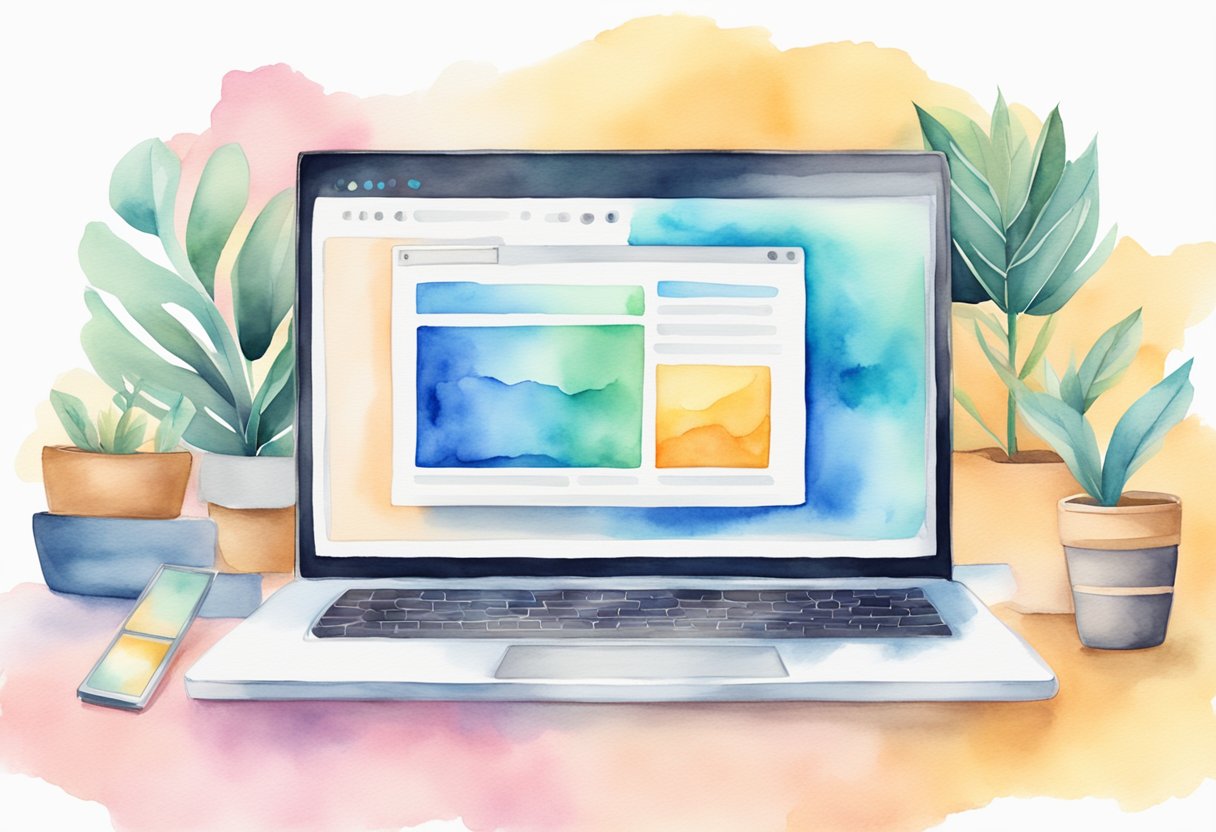
WordPress Plugins zu installieren und zu verwalten, ist ein einfacher Prozess, den du direkt über dein Dashboard durchführen kannst. Hier erfährst du Schritt für Schritt, wie es geht.
Plugin-Installation
- Dashboard-Zugriff:
- Melde dich bei deinem WordPress Dashboard an.
- Navigiere zu „Plugins“ und klicke auf „Installieren“.
- Plugins suchen und installieren:
- Nutze die Suchfunktion, um das gewünschte Plugin zu finden.
- Mit einem Klick auf „Jetzt installieren“ beginnt der Download und die Installation.
- Upload-Methode:
- Falls du ein Plugin als ZIP-Datei hast, wähle „Plugin hochladen“.
- Klicke auf „Datei auswählen“, wähle die ZIP-Datei aus und dann „Jetzt installieren“.
Plugin-Verwaltung
- Aktivierte Plugins:
- In der Plugin-Übersicht siehst du alle installierten Plugins.
- Du kannst sie mit einem Klick aktivieren, deaktivieren oder löschen.
- Updates:
- Achte darauf, Plugins regelmäßig zu aktualisieren, um Sicherheit und Funktionalität zu gewährleisten.
Fortgeschrittene Methoden
Das Installieren via FTP ist eine weitere Option, insbesondere wenn du Probleme mit dem Direktupload hast.
- FTP-Verfahren:
- Lade das Plugin als Ordner auf deinen Server in das Verzeichnis
wp-content/plugins. - Aktiviere es anschließend im Dashboard.
- Lade das Plugin als Ordner auf deinen Server in das Verzeichnis
Installation von Plugins aus dem WordPress-Verzeichnis
Die Installation von Plugins in WordPress ist ein einfacher Vorgang, der dein Webseitenerlebnis bereichern kann. Starte im Dashboard, wo du dein Webprojekt steuerst.
Schritt 1: Zugriff auf das Plugin-Verzeichnis
Rufe im Dashboard den Bereich „Plugins“ auf und klicke auf „Installieren“. Du landest automatisch im WordPress Plugin-Verzeichnis, das eine Fülle von Erweiterungen anbietet.
Schritt 2: Plugin auswählen
Stöbere durch die Plugins oder nutze die Suchfunktion, um das passende Plugin für deine Bedürfnisse zu finden. Berücksichtige bei deiner Auswahl Bewertungen, Aktualität und Kompatibilität mit deiner WordPress-Version.
Schritt 3: Installieren und Aktivieren
Mit einem Klick auf „Jetzt installieren“ beginnt der Installationsprozess. Nach erfolgreicher Installation aktiviere das Plugin, indem du auf „Aktivieren“ klickst.
Schritt 4: Konfiguration (optional)
Einige Plugins erfordern eine weitere Konfiguration, die meist über den Bereich „Einstellungen“ im Dashboard zugänglich ist.
Wichtige Hinweise für die Plugin-Auswahl:
- Bewertungen: Sie geben dir Aufschluss über die Nutzererfahrungen.
- Support: Ein aktiver Support ist bei Problemen unerlässlich.
- Updates: Regelmäßige Aktualisierungen gewährleisten Sicherheit und Stabilität.
Manuelle Installation von Plugins
Wenn du ein neues Plugin für deine WordPress-Seite manuell installieren möchtest, ist der Vorgang unkompliziert und kann selbst von WordPress-Anfängern durchgeführt werden. Hier ist eine Schritt-für-Schritt-Anleitung:
- Download des Plugins
- Suche das gewünschte Plugin auf einer vertrauenswürdigen Quelle und lade die .zip-Datei auf deinen Computer herunter.
- Hochladen des Plugins
- Gehe in deinem WordPress-Dashboard zu ‚Plugins‘ und klicke auf ‚Installieren‘.
- Wähle ‚Plugin hochladen‘, klicke dann auf ‚Datei auswählen‘ und navigiere zu der zuvor heruntergeladenen .zip-Datei.
- Nachdem du die Datei ausgewählt hast, klicke auf ‚Jetzt installieren‘.
- Aktivierung des Plugins
- Sobald das Plugin hochgeladen ist, wird dir eine Erfolgsmeldung angezeigt. Klicke anschließend auf ‚Plugin aktivieren‘, um es auf deiner Website in Betrieb zu nehmen.
Wichtige Punkte:
- Achte darauf, dass das Plugin mit deiner Version von WordPress kompatibel ist.
- Bei Schwierigkeiten prüfe die Dateiberechtigungen im Verzeichnis ‚wp-content/plugins’.
- Backup deiner Website vornehmen, bevor du ein neues Plugin installierst.
Durch das manuelle Hochladen und Aktivieren von Plugins über das WordPress-Dashboard behältst du volle Kontrolle und kannst Plugins installieren, die nicht im WordPress Plugin-Verzeichnis gelistet sind. Viel Erfolg bei der Erweiterung deiner WordPress-Seite!
Aktualisierung von Plugins
Das regelmäßige Aktualisieren deiner WordPress-Plugins ist entscheidend für die Sicherheit und Leistung deiner Webseite. Mit Updates schließen Entwickler Sicherheitslücken und führen neue Funktionen ein, weshalb du diese nicht vernachlässigen solltest.
Automatische Aktualisierungen sind eine komfortable Lösung, um deine Plugins stets auf dem neuesten Stand zu halten. Diese Option kann in den Einstellungen der Plugin-Seite eingestellt werden und sorgt dafür, dass Updates selbstständig im Hintergrund durchgeführt werden.
Für manuelle Updates folge diesen Schritten:
- Gehe zum Dashboard deiner WordPress-Website.
- Navigiere zu Plugins und dann zu Installierte Plugins.
- Du findest eine Option, um jedes Plugin individuell zu aktualisieren.
In einigen Fällen, besonders wenn du Zugang zu einem FTP-Client oder einer SSH-Schnittstelle hast, kann das manuelle Aktualisieren professioneller sein. Besuche dafür etwa So aktualisierst du ein WordPress-Plugin manuell – Kinsta, um eine detaillierte Anleitung zu erhalten.
Es ist wichtig, vor jedem Update Backups zu erstellen, damit du im Fehlerfall deine Seite wiederherstellen kannst. Auch die Überprüfung von Changelogs für die Neuerungen und Fehlerbehebungen ist ratsam. Dadurch vermeidest du unangenehme Überraschungen nach einem Update.
Tipps zur Optimierung von WordPress-Plugins
Die Bedeutung von Plugin-Optimierung für die Leistung deiner Website ist enorm. Unnötige oder schlecht konfigurierte Plugins können die Ladezeiten erhöhen und die Benutzerfreundlichkeit beeinträchtigen.
Um Plugin-Konflikte zu identifizieren, prüfe zuerst, ob Probleme nach der Installation eines neuen Plugins auftreten. Verwende den Debug-Modus von WordPress oder ein spezielles Plugin zur Fehlersuche, um Fehlerursachen aufzuspüren und zu beheben.
Nicht benötigte Plugins solltest du deaktivieren und entfernen. Das reduziert die Ressourcennutzung und Serverlast – besonders wichtig bei hohem Traffic.
Konfiguration und Performance-Features
- Caching: Installiere ein Caching-Plugin, um statische Seiten zu generieren und die Belastung des Servers zu verringern.
- Optimierung: Nutze Plugins für die Minimierung von JS und CSS-Dateien, um Ladezeiten zu verbessern.
Schritte zur Plugin-Optimierung
- Überprüfung: Halte Plugins aktuell und teste sie in einer Staging-Umgebung.
- Auswahl: Setze auf Qualität statt Quantität. Suche nach leistungsstarken Plugins mit guten Bewertungen.
- Einstellungen: Konfiguriere Plugins korrekt. Viele bieten Einstellungsoptionen zur Performance-Optimierung.
Abschließende Tipps
- Backup deiner Seite vor größeren Änderungen.
- Überwache die Auswirkungen von Plugins auf die Ladezeit mit Tools wie GTmetrix.
- Verwende Plugin-Manager für bessere Kontrolle über Aktivierungen und Deaktivierungen.
Fazit
WordPress-Plugins sind essentiell, um deine Website funktional zu gestalten und sie zu erweitern. Sie bieten dir die nötigen Werkzeuge, um eine Seite genau auf deine Vorstellungen anzupassen. Ob es um die Optik, die Nutzerführung oder die Sicherheit geht – mit dem richtigen Plugin erreichst du deine Ziele.
Bei der Auswahl der besten Plugins solltest du auf einige Aspekte achten:
- Kompatibilität: Stelle sicher, dass das Plugin mit deiner Version von WordPress harmoniert.
- Bewertungen: Nutze die Erfahrungen anderer Nutzer als Orientierung.
- Support: Ein aktiver Support ist für die Behebung von Problemen ausschlaggebend.
- Updates: Regelmäßige Aktualisierungen garantieren Sicherheit und Stabilität.
Hier einige praktische Tipps, die dir helfen werden:
- Weniger ist mehr: Installiere nur die Plugins, die du wirklich brauchst.
- Qualität vor Quantität: Ein gut entwickeltes Plugin kann mehrere Bedürfnisse abdecken.
- Teste gründlich: Prüfe neue Plugins zuerst in einer lokalen Testumgebung.
In dieser Anleitung hast du erfahren, wie du die für dich passenden Plugins findest und optimierst. Nutze dein neues Wissen, um deine Website kontinuierlich zu verbessern und optimal auf deine Besucher abzustimmen.
Jetzt bist du gefragt – finde, installiere und konfiguriere die Plugins, die deine WordPress-Seite zum Erstrahlen bringen.
Häufig gestellte Fragen
Beim Umgang mit WordPress stößt man oft auf ähnliche Fragen zu Plugins. Hier findest du Antworten zu den am häufigsten gestellten Fragen.




Keine Kommentare vorhanden